I PowerPointkan du tilføje tekst for at tone ind og ud, mens videoen afspilles. Ved at føje animationseffekter til teksten kan du styre, hvordan og hvornår teksten vises. I eksemplet nedenfor får vi teksten til at tone ind og ud.
Tilføj et tekstfelt med overlejringstekst
-
Åbn den slide, hvor du har indsat videoen.
-
Gå til fanen Indsæt, og klik på Tekstfelt i gruppen Tekst.
-
Peg på det område på videoen, hvor teksten skal vises, og træk derefter for at tegne tekstfeltet hen over den.
-
Skriv teksten i tekstfeltet.
Anvend indgangs- og udgangseffekter på teksten
-
Se din video, og søg efter det eller de klokkeslæt, hvor teksten skal tone ind og ud.
-
På fanen Afspilning skal du bruge Tilføj bogmærke til at indsætte et bogmærke på hvert sted, hvor teksten skal tone ind eller ud.
-
På fanen Animationer i gruppen Avanceret animation skal du klikke på Animationsrude.
-
Hvis du vil føje en indgangseffekt til din tekst, skal du markere det tekstfelt, hvor du vil tilføje indgangsanimationen.
-
Klik på Tilføj animation i gruppen Avanceret animation under fanen Animationer.
-
Under Indgang skal du vælge Ton.
-
Hvis du vil aktivere udløserkommandoen, skal du markere teksten i tekstfeltet igen.
-
Vælg På bogmærke på listen Udløser i gruppen Avanceret animation under fanen Animationer, og klik derefter på det bogmærke, der svarer til det tidspunkt, hvor tekstfeltet skal tone ind.
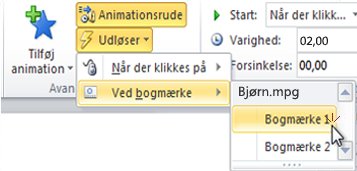
-
Hvis du vil føje en udgangseffekt til teksten, skal du markere det tekstfelt, hvor du vil tilføje animationen Afslut.
-
På fanen Animationer i gruppen Avanceret animation skal du vælge Tilføj animation.
-
Under Afslut skal du vælge Ton ud.
-
Hvis du vil aktivere udløserkommandoen, skal du markere teksten i tekstfeltet igen.
-
På fanen Animationer i gruppen Avanceret animation på listen Udløser skal du vælge Ved bogmærke og derefter vælge det bogmærke, der svarer til det tidspunkt, hvor tekstfeltet skal tone ud.
Hvis du vil se et eksempel på, hvordan animationerne vises, skal du skifte til fanen Slideshow og derefter vælge Fra aktuel slide for at afspille den pågældende slide.










